Inhaltsverzeichnis
Datenauswertung online
Die Online-Datenanalyse liefert während und nach der Erhebung Charts, Häufigkeitsverteilungen, Lage- und Streumaße zu den erhobenen Daten.
Hinweis: Das Programm-Modul zur Datenauswertung steht nur auf dem Pro-Server s2survey.net zur Verfügung. Die Nutzung dieses Servers setzt den Kauf eines Prepaid-Pakets im SoSci Survey Shop voraus.
Wenn das Modul zur Datenauswertung zur Verfügung steht, sehen Sie links oben zwei Symbole, mit denen Sie zwischen dem Bearbeitungs- und Auswertungsmodus umschalten können:
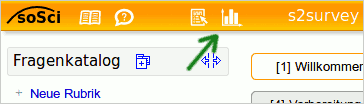
Nachdem Sie in den Modus zur Datenauswertung gewechselt haben, wählen Sie links im Fragenkatalog eine Frage aus, um eine Auswertung von deren Variablen anzuzeigen.
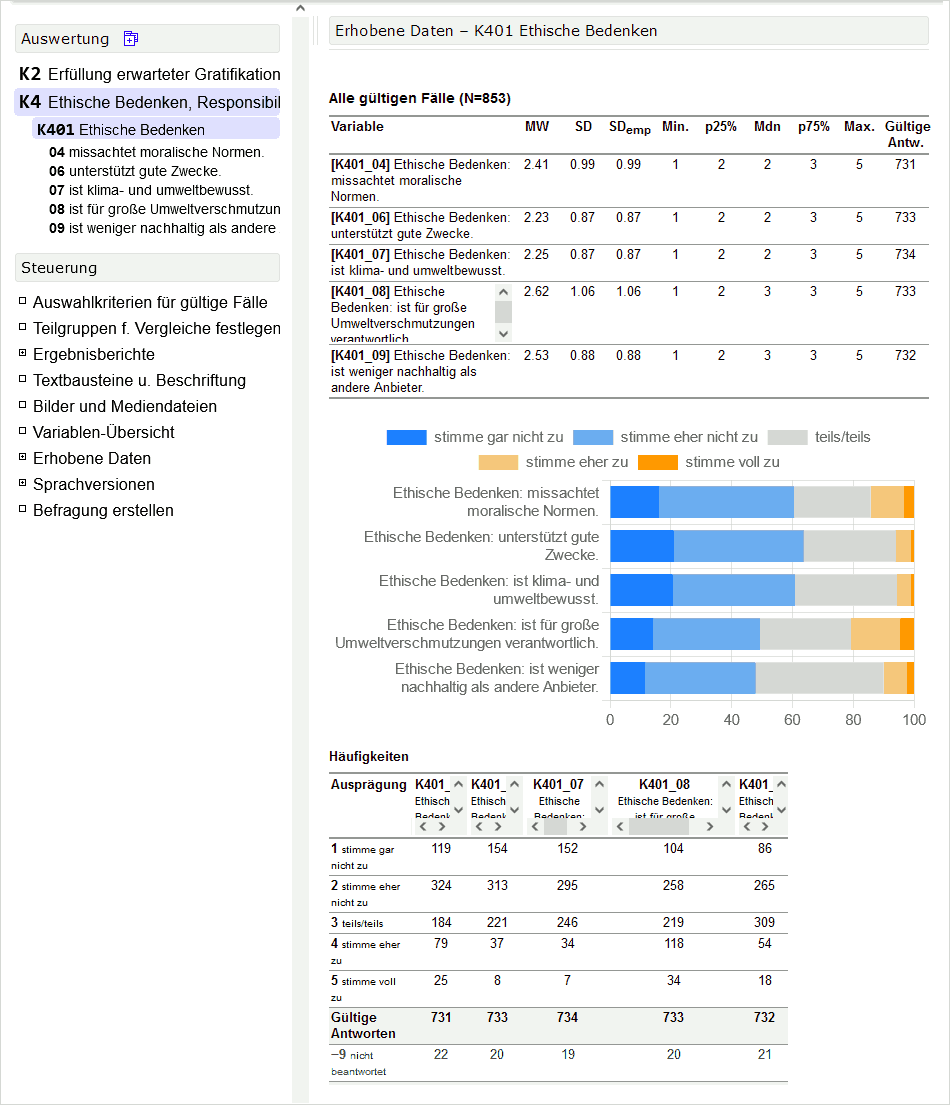
Auswahl gültiger Fälle
Damit keine ungültigen Datensätze (z.B. Testdaten, Abbrecher, Personen die den Fragebogen nur einmal ansehen wollten) in die Auswertung einfließen, legen Sie unter Erhobene Daten → Auswahlkriterien für gültige Fälle zunächst fest, welche Datensätze verwendet werden sollen.
Welche Kriterien das sind, hängt von der konkreten Studie ab. Folgende Kriterien können als Orientierung dienen:
- Interview-Fortschritt
„Datensätze, bei denen die letzte Seite des Fragebogens erreicht wurde (FINISHED)“
oder tragen sie bei Min. bearbeitet bis Seite: eine Seite gegen Ende des Fragebogens ein (z.B. wenn auf der letzten Seite nur noch um offene Anmerkungen gebeten wurde) - Interviews-Kontext (MODE)
„Interview“ - Prozent fehlende Antworten
10-20% (je nach Fragebogen und Anteil von Pflichtfragen) - Interview nicht begonnen vor
Hier können Sie noch den Zeitpunkt eintragen, zu welchem die Teilnehmer eingeladen wurden. So werden Testdaten, die vielleicht vorher erzeugt wurden, zuverlässig ausgeschlossen.
Speichern Sie mit dem Speichern-Knopf  oben rechts und kontrollieren Sie unten bei Zusammenfassung, wie viele Datensätze in die Auswertung einfließen werden.
oben rechts und kontrollieren Sie unten bei Zusammenfassung, wie viele Datensätze in die Auswertung einfließen werden.
Wichtig: Diese Auswahlkriterien kommen auch zum Einsatz, wenn Sie unter Erhobene Daten → Daten herunterladen den Datensatz der Erhebung herunterladen.
Definition von Teilgruppen
Womöglich möchten Sie in der Auswertung unterschiedliche Teilgruppen unterscheiden – zum Beispiel unterschiedliche Abteilungen in einem Unternehmen oder eine Versuchs- und Kontrollgruppe.
Wählen Sie im Auswertungsmodus den Menüpunkt Teilgruppen f. Vergleiche festlegen. Hier können Sie eine oder mehrere Teilgruppen definieren, die verglichen werden sollen. Tragen Sie dafür folgendes ein:
- Kennung
Eine beliebige Kennung (z.B. „group1“, „produktion“ oder „cg“). Die Kennung muss eingetragen werden, kommt aber nur dann zum Einsatz, wenn Sie für einen benutzerdefinierten Ergebnisbericht PHP-Code verwenden. - Beschreibung
Eine Beschreibung für die Teilgruppe (z.B. „Abteilung: Produktion“ oder „Kontrollgruppe“) - Filterbedingung
Hier tragen Sie eine Formel ein, welche die Fälle für die Teilgruppe definiert. Sie benötigen dafür die Variablen-Kennung.
Beispiele für Filterbedingungen
Wenn die Abteilung des Teilnehmers z.B. in der Auswahlfrage „AB01“ abgefragt wurde und die Abteilung „Produktion“ den Antwortcode 2 hat, dann lautet die Filterbedingung für die Teilgruppe „Abteilung“:
AB01 == 2
Wenn alle Teilnehmer der Abteilungen mit den Antwortcodes 3 bis 8 in einer Teilgruppe „Kleine Abteilungen“ zusammengefasst werden sollen (und wenn es keinen Code größer als 8 gibt), dann lautet die Filterbedingung:
AB01 >= 3
Wenn die Teilnehmer der Abteilungen 3 bis 5 in einer Teilgruppe „Buchhaltung und Finanzen“ zusammengefasst werden sollen, dann lautet die Filterbedingung:
(AB01 >= 3) and (AB01 <= 5)
oder
(AB01 == 3) or (AB01 == 4) or (AB01 == 5)
Hinweis: Ein Interview (Fall) kann mehreren Teilgruppen zugeordnet werden. Die Filterbedingungen müssen sich gegenseitig nicht ausschließen.
Auswertung ansehen
Im Auswertungsmodus wird links oben in der Navigation unter der Überschrift Auswertung der Fragenkatalog des Projekts angezeigt. Allerdings fehlten die Knöpfe, um neue Rubriken oder Fragen anzulegen.
Wählen Sie eine Frage aus, um eine Auswertung der Antworten zu erhalten. Falls Sie Teilgruppen definiert haben, wird jede Teilgruppe einzeln ausgewertet.
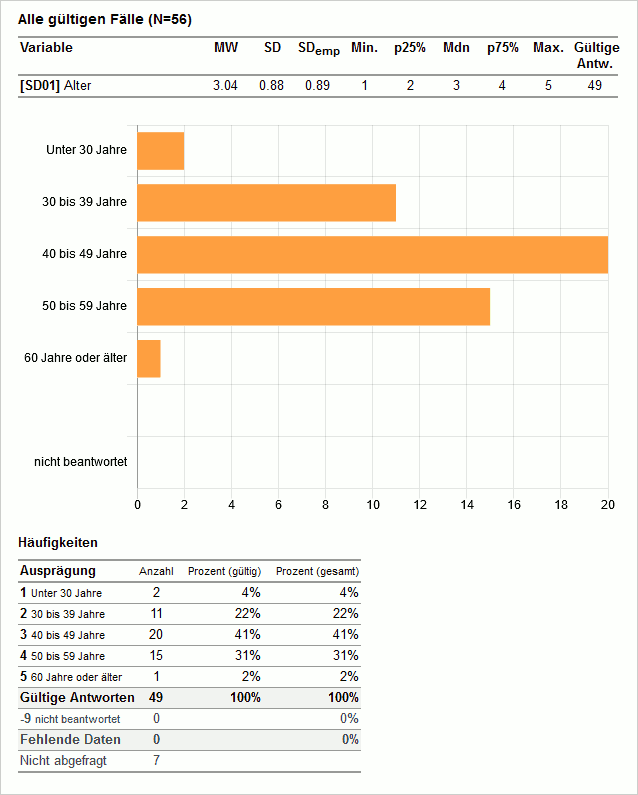
In der Tabelle mit den Lage- und Streumaßen sind folgende Werte angegeben:
- MW – Arithmetischer Mittelwert (nur bei intervallskalierten Variablen interpretierbar)
- SD – Statistische Standardabweichung (berechnet mit Faktor 1/n)
- SDemp – Empirische Standardabweichung (berechnet mit Faktor 1/(n-1))
- Min. – Kleinster gültiger beobachteter Wert
- p25% – 25% Perzentil
- Mdn – Median (50% Perzentil)
- p75% – 75% Perzentil
- Max. – Größter gültiger beobachteter Wert
- Gültige Antw. – Anzahl gültiger (=nicht fehlender) Antworten
Fehlende Daten – also Residualoptionen („weiß nicht“) und Codes für „nicht beantwortet“ – werden von der Berechnung der Lage- und Streumaße ausgeschlossen. Ihre Häufigkeiten sind dem Chart und der Häufigkeits-Tabelle zu entnehmen.
Häufigkeiten herunterladen
Falls Sie die Antwort-Häufigkeiten im Datensatz als Tabelle herunterladen möchten, wählen sie unter Erhobene Daten → Daten herunterladen den Karteireiter Häufigkeiten.
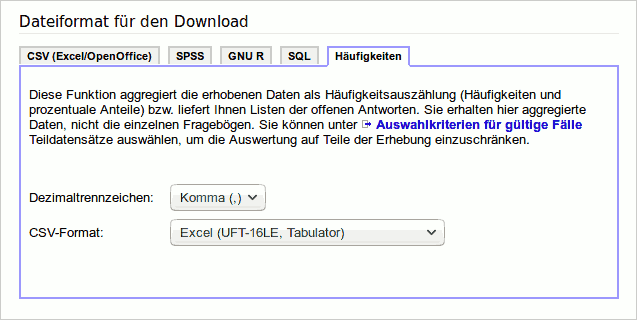
Klicken Sie anschließend unten bei Datensatz herunterladen auf den Knopf, um die CSV-Datei herunterzuladen. Sie können die CSV-Datei nach dem Speichern z.B. mit Excel oder OpenOffice Calc als Tabelle öffnen.
Hinweis: Der Download der Häufigkeitsverteilung liefert die Häufigkeiten im Moment noch nicht nach Teilgruppen differenziert.